-
![]() Windows向けデータ復旧
Windows向けデータ復旧
- Data Recovery Wizard Free購入ダウンロード
- Data Recovery Wizard Pro 購入ダウンロード
- Data Recovery Wizard WinPE購入ダウンロード
- Partition Recovery購入ダウンロード
- Email Recovery Wizard購入ダウンロード
- おまかせデータ復旧サービス
主な内容:
![]() 受賞ととレビュー
受賞ととレビュー
概要:
EaseUS Data Recovery Wizardの無料版とお試し版からアップグレードする方法をご紹介します。オンラインでもオフラインでも気軽にアップグレードできます。一旦ライセンスを購入すると、新しいバージョンへ永久無料アップグレードできます。
本記事では、EaseUS Data Recovery Wizardの無料版とお試し版からライセンスを購入してアップグレードする方法をご紹介します。また、新しいバージョンへアップグレードについてわかりやすく説明します。ライセンスコードをお持ちの方が簡単にアップグレードできます。
EaseUS Data Recovery Wizardの無料版とお試し版はサイトからダウンロードできます。ユーザーとしては、常に無料版またはお試し版で消えたデータが検出できるかどうかを先に確認してから、ライセンスを購入します。無料版とお試し版で両方ともに復元可能なデータをすべて表示でき、違うところは、お試し版はただ復元可能なデータを見つけるだけですが、無料版は2GBまでのデータを復元できます。
オンラインアップグレード
無料版とお試し版でスキャン結果のページまたはホームページの右上にアップグレードボタンが表示されています。そのボタンをクリックして、購入後に届いた25桁のライセンスコードを入力して、完全版へアップグレードできます。そして、データのリカバリーへ進みます。
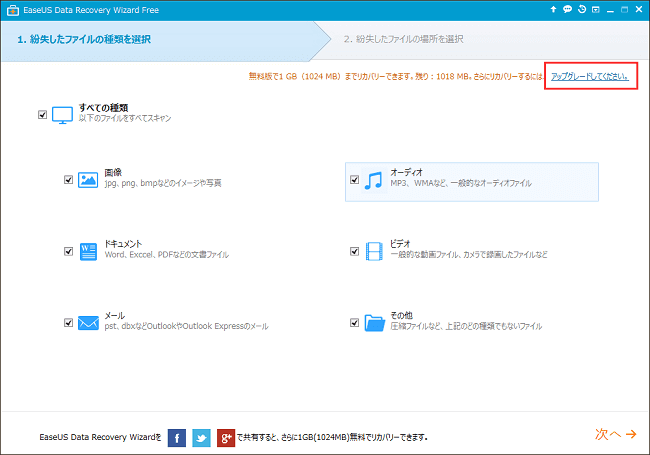
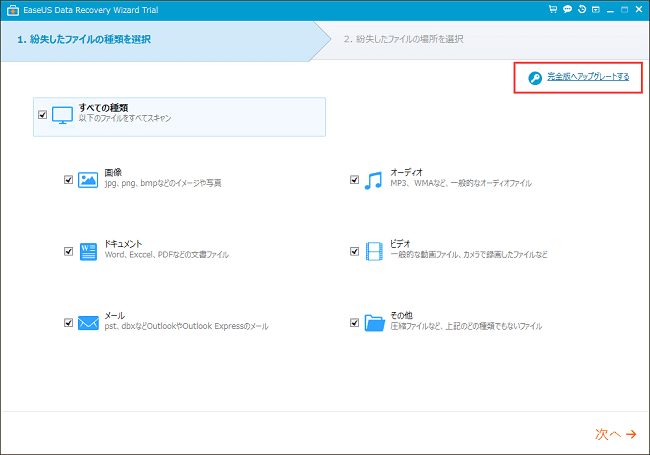
オフラインアップグレード
インターネット接続が不安定の場合、下記の手順に沿って、オフラインでもアップグレードできます。
1.ソフトのアイコンを右クリックし、「ファイルの場所を開く」を選択します。
2.「Config.dat」というファイルを「メモ帳」で開きます。
3.新しい行で「Offline=1」を入力して、保存します。
4.ネットワークと共有センターでインターネット接続を無効にします。
5.ソフトを実行します。
6.「アップグレード」ボタンを押し、ライセンスコードを入力します。
7.またインタネットへ接続します。
8.ポップアップにあるサイトをクリックして、サイトライセンスコードとマシンコードを入力します。
9.アクティベーションコードを手に入れ、ソフトのポップアップに入力して、アップグレードできました。
ご注意:
コードをコピー&ペーストで入力するのはオススメです。手動だと、Iと1、0とOを混乱しやすいので、無効なコードを入力する恐れがあります。
一旦ライセンスを購入すると、永久無料アップグレードできます。新しいバージョンがリリースされると、元のライセンスを入力すれば、無料版またはお試し版からアップグレードできます。
誤って消去してしまったファイルをはじめ、様々な問題や状況でもデータを簡単に復元することができます。強力な復元エンジンで高い復元率を実現、他のソフトでは復元できないファイルも復元可能です。
もっと見るEaseus Data Recovery Wizard Freeの機能は強い。無料版が2GBの復元容量制限があるが、ほとんどのユーザーはほんの一部特定なデータ(間違って削除したフォルダとか)のみを復元したいので十分!
もっと見る...このように、フリーソフトながら、高機能かつ確実なファイル・フォルダ復活ツールとして、EASEUS Data Recovery Wizardの利用価値が高い。
もっと見る